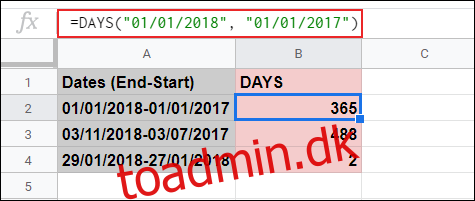Hvis du vil tælle antallet af dage mellem to datoer, kan du bruge funktionerne DAYS, DATEDIF og NETWORKDAYS i Google Sheets til at gøre det. DAYS og DATEDIF tæller alle dage, mens NETWORKDAYS udelukker lørdag og søndag.
Indholdsfortegnelse
Tæller alle dage mellem to datoer
For at tælle dagene mellem to datoer, uanset om dagen er en hverdag eller en helligdag, kan du bruge funktionerne DAYS eller DATEDIF.
Brug af DAYS-funktionen
DAYS-funktionen er den nemmeste at bruge, så længe du ikke er pjattet med at udelukke helligdage eller weekenddage. DAYS noterer sig dog yderligere dage afholdt i et skudår.
For at bruge DAYS til at tælle mellem to dage, skal du åbne din Google Sheets regneark og klik på en tom celle. Skriv =DAYS(“01/01/2019″,”01/01/2018”), udskift de viste datoer med dine egne.
Brug dine datoer i omvendt rækkefølge, så sæt slutdatoen først og startdatoen næst. Brug af startdatoen først vil resultere i, at DAYS returnerer en negativ værdi.
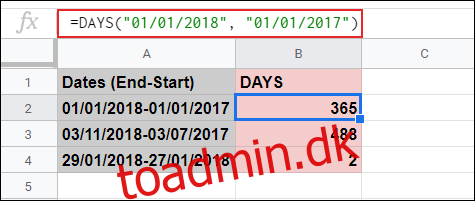
Som eksemplet ovenfor viser, tæller DAGE-funktionen det samlede antal dage mellem to specifikke datoer. Datoformatet brugt i eksemplet ovenfor er UK-formatet, DD/MM/ÅÅÅÅ. Hvis du er i USA, skal du sørge for at bruge MM/DD/ÅÅÅÅ.
Du skal bruge standarddatoformatet for din lokalitet. Hvis du vil bruge et andet format, skal du klikke på Filer > Regnearkindstillinger og ændre “Lokal”-værdien til en anden placering.
Du kan også bruge DAGE-funktionen med cellereferencer. Hvis du har angivet to datoer i separate celler, kan du skrive =DAYS(A1, A11) og erstatte A1- og A11-cellereferencerne med dine egne.
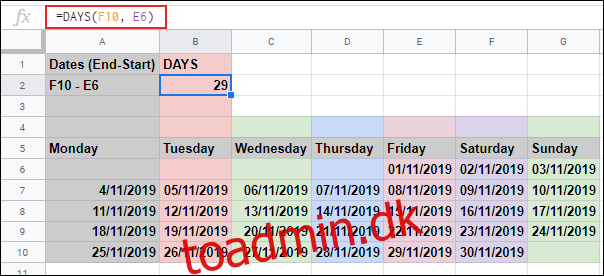
I eksemplet ovenfor er en forskel på 29 dage registreret fra datoer i cellerne E6 og F10.
Brug af DATEDIF-funktionen
Et alternativ til DAYS er DATEDIF-funktionen, som giver dig mulighed for at beregne antallet af dage, måneder eller år mellem to fastsatte datoer.
Ligesom DAYS tager DATEDIF højde for skuddage og beregner alle dage i stedet for at begrænse dig til hverdage. I modsætning til DAYS fungerer DATEDIF ikke i omvendt rækkefølge, så brug startdatoen først og slutdatoen dernæst.
Hvis du vil angive datoerne i din DATEDIF-formel, skal du klikke på en tom celle og skrive =DATEDIF(“01/01/2018″,”01/01/2019″,”D”), og erstatte datoerne med dine egne.
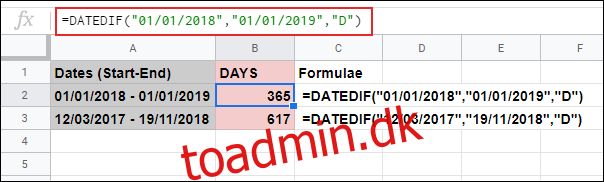
Hvis du vil bruge datoer fra cellereferencer i din DATEDIF-formel, skal du skrive =DATEDIF(A7,G7,”D”), og erstatte A7- og G7-cellereferencerne med dine egne.
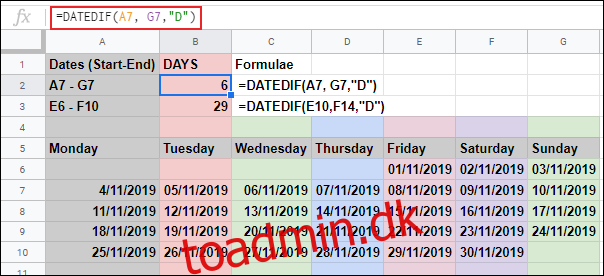
Tæller arbejdsdage mellem to datoer
Funktionerne DAYS og DATEDIF giver dig mulighed for at finde dagene mellem to datoer, men de tæller alle dage. Hvis du kun vil tælle hverdage, og du ønsker at rabattere yderligere feriedage, kan du bruge NETVÆRKSDAGE-funktionen.
NETWORKDAYS behandler lørdag og søndag som weekenddage, mens disse fraregnes under beregningen. Ligesom DATEDIF bruger NETWORKDAYS startdatoen først efterfulgt af slutdatoen.
For at bruge NETWORKDAYS skal du klikke på en tom celle og skrive =NETWORKDAYS(DATE(2018,01,01),DATE(2019,01,01)). Ved at bruge en indlejret DATO-funktion kan du konvertere tal for år, måneder og datoer til et serienummer i den rækkefølge.
Erstat de viste tal med dine egne tal for år, måned og dato.
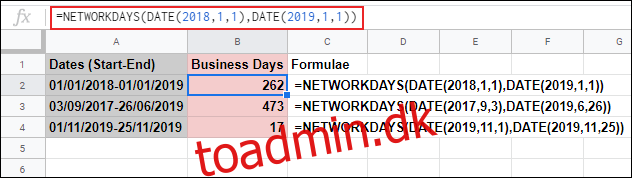
Du kan også bruge cellereferencer i din NETWORKDAYS-formel i stedet for en indlejret DATO-funktion.
Skriv =NETWORKDAYS(A6,B6) i en tom celle, og erstat A6- og B6-cellereferencerne med dine egne.
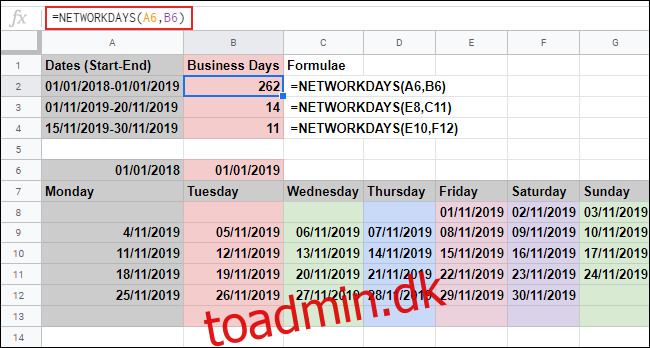
I ovenstående eksempel bruges NETVÆRKDAGE-funktionen til at beregne arbejdsdagene mellem forskellige datoer.
Hvis du vil udelukke bestemte dage fra dine beregninger, f.eks. dage med bestemte helligdage, kan du tilføje disse i slutningen af din NETVÆRKSDAGE-formel.
For at gøre det skal du klikke på en tom celle og skrive =NETWORKDAYS(A6,B6,{B6:D6}. I dette eksempel er A6 startdatoen, B6 er slutdatoen, og B6:D6-intervallet er et interval på celler, der indeholder helligdage, der skal udelukkes.
Du kan erstatte cellereferencerne med dine egne datoer ved at bruge en indlejret DATO-funktion, hvis du foretrækker det. For at gøre dette skal du skrive =NETWORKDAYS(E11,F13,{DATE(2019,11,18),DATE(2019,11,19)}), og erstatte cellereferencerne og DATE-kriterierne med dine egne tal.
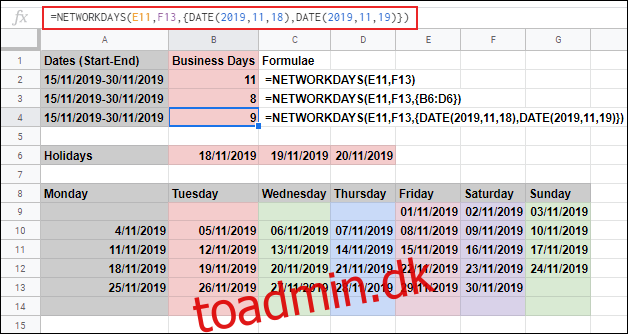
I ovenstående eksempel er det samme datointerval brugt til tre NETVÆRKSDAGE-formler. Med 11 standardarbejdsdage rapporteret i celle B2 fjernes mellem to og tre ekstra feriedage i celle B3 og B4.